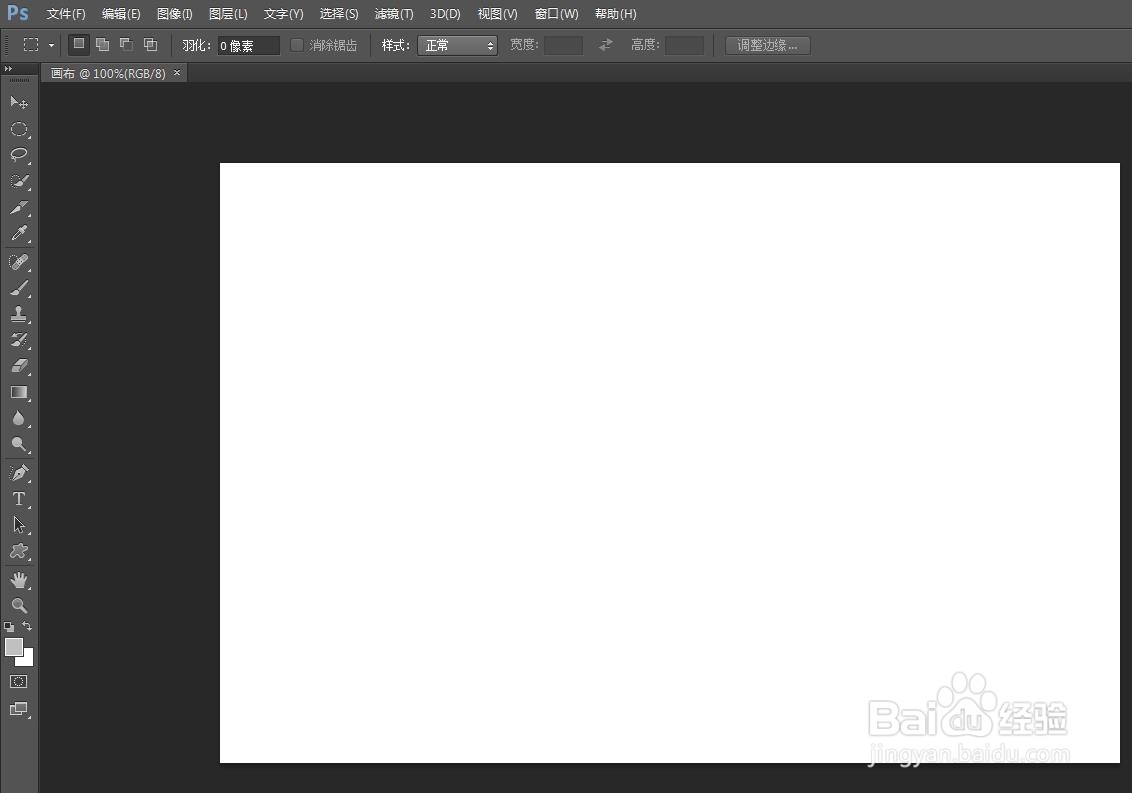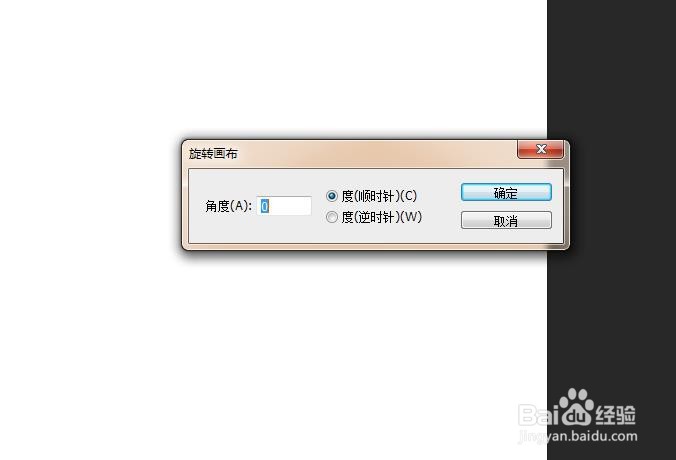ps如何旋转画布
ps软件中,经常会需要用到画布,我尺攵跋赈们也经常会新建画布,那么ps如何旋转画布呢?下面就来介绍一下ps软件中旋转画布的方法,希望对你有所帮助。
工具/原料
联想YANGTIANS516
Windows7
Adobe PhotoshopCS6
ps如何旋转画布
1、第一步:打开我们电脑上的ps软件,选择菜单栏中的“文件--新建”。
2、第二步:在弹出的新建画布对话框中,设置宽度和高度为900*600,分辨率300,单击“确定”按钮。
3、第三步:如下图所示,新建了一个白色的画布。
4、第四步:选择菜单栏“图像”中的“图像旋转--90度(顺时针)”。
5、第五步:如下图所示,白色画布顺时针旋转90度。
6、第六步:如果需要旋转任意角度,选择菜单栏“图像”中的“图像旋转--任意角度”选项。
7、第七步:如下图所示,弹出“旋转画布”对话框。
8、第八步:在“角度”处输入需要旋转的角度值,单击“确定”按钮即可。
声明:本网站引用、摘录或转载内容仅供网站访问者交流或参考,不代表本站立场,如存在版权或非法内容,请联系站长删除,联系邮箱:site.kefu@qq.com。